戴尔笔记本电脑重装系统教程
时间:2023-02-16 11:19:28
戴尔笔记本电脑系统出现问题,进入安全模式修复不成功怎么办?其实我们可以考虑重装系统来解决,那么戴尔笔记本电脑重装系统怎么操作呢?今天小编就和大家分享戴尔笔记本电脑重装系统教程,希望能够帮助到大家。
工具/原料:
系统版本:windows 7
品牌型号: 戴尔 成就3910
软件版本:小白一键重装系统 12.6.49.2290
方法/步骤:
1、在小白官网下载一个小白一键重装系统工具。
2、打开软件,选择要安装的系统。
3、等待相关文件的下载。
4、等待自动部署完成后,选择立即重启。
5、重启电脑后,选择第二个 XiaoBai -MSDN Online Install Mode 菜单,按回车进入。
6、耐心等待系统自动安装。
7、选择 C 盘修复。
8、在添加 PE 回写菜单中选择确定。
9、安装完成后再次重启电脑。
10、选择下载好的系统进系统。
11、进入系统桌面即完成。
总结:
1、在小白官网下载一个小白一键重装系统工具
2、打开软件,选择要安装的系统。
3、等待相关文件的下载。
4、等待自动部署完成后,选择立即重启。
5、重启电脑后,选择第二个 XiaoBai -MSDN Online Install Mode 菜单,按回车进入。
6、耐心等待系统自动安装。
7、选择 C 盘修复。
8、在添加 PE 回写菜单中选择确定。
9、安装完成后再次重启电脑。
10、选择下载好的系统进系统。
11、进入系统桌面即完成。
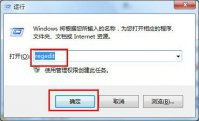
在生活中,有很多用户反应每当系统重装之后系统总是不发声,没声音,这让很多用户以为是系统问题或者本身电脑零件坏掉,其实并不是,刚重装好系统没声音有两种情况,第一就是驱动

首先风种子一般分布在【蒙德平原】的草地上,如果你在附近看到了【时不时冒着白光】的东西,就是风种子。而且只有蒙德地区才有,璃月地区是找不到的,这也算是捕风瓶的使用范围限

小米手环4上市了,性价比高,很受大家的喜爱。但是不少人买了却不知道如何使用。已小米手环4初次使用需要与手机完成绑定,才可以使用的。详细介绍看下文。

我们为win11电脑设置PIN码,是为了保护电脑的隐私,如果我们的PIN码被他人知道了,这样就不安全了,这时候要怎么修改PIN码呢,首先就是打开电脑的登录选项,点击更改PIN选项,先输入旧

cmd命令大全包含windows系统的所有cmd命令,学好cmd命令大全对于网络工作者有非常大的作用,学好cmd命令大全对日常生活也有非常好的帮助,那么电脑指令代码有哪些?下面,小编就为大家
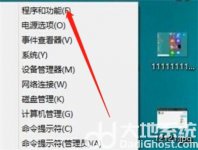
windows10自带了两个浏览器,一个是传统的ie浏览器,还有一个则是新的edge浏览器,很多用户刚激活系统后想都没想就直接卸载了ie浏览器,但是之后因为某些原因发现ie浏览器才能访问特定